Google Wi-Fi значно покращує підключення до Інтернету вдома. Мережева система Mesh полегшує управління пристроями в мережі та оновлювати різні налаштування. Це можливо через додаток Google Home , який забезпечує центральну точку управління сітчастою мережею.
Одне налаштування, яке ви можете оновити, - це призначення пристроїв у мережі Mesh за допомогою статичних IP -адрес . Ви також можете використовувати статичну публічну IP -адресу, якщо у вас є її від вашого постачальника послуг Інтернету.
Нижче наведено процедури резервування статичних IP -адрес для пристроїв, підключених до вашої мережі .

Основи IP -адреси
IP -адреси є важливою частиною мережевих комунікацій. IP -адреса працює так само, як і ваша домашня адреса, яка дає поштовому режиму точно, до якого будинку доставити пошту.
Тому адреса протоколу Інтернету - це унікальна серія цифр та букв (IPv6), що ідентифікують пристрої у вашій мережі. Таким чином, дані можуть бути направлені до відповідного пункту призначення.
По суті, є дві версії IP-адрес, тобто 32-бітну адресу IPv4 та 128-бітну адресу IPv6 .
Пояснені IP -адреси
Адреси IPv6 були встановлені для вирішення проблеми зменшення адрес IPv4 через значне збільшення пристроїв, що використовують IP. Однак IPv6 ще не повністю реалізований. Більшість світу все ще використовує адреси IPv4.
IP -адреси додатково класифікуються на державні та приватні адреси залежно від того, яку частину мережі використовується адреса.
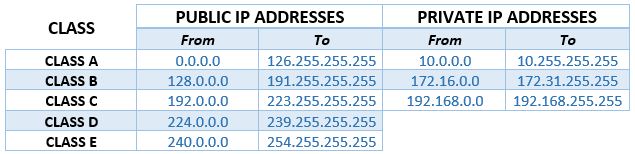
Публічна IP -адреса видається вам вашим провайдером, визначаючи маршрутизатор або підключення до Інтернету в мережі широкої області (WAN). Публічна IP -адреса також відома як зовнішня адреса.
WAN - це комп'ютерна мережа, що охоплює більшу географічну зону, як континент, регіон чи країна. Таким чином, загальнодоступний IP підключає ваш маршрутизатор до Інтернету, а точніше, до зовнішньої мережі.
З іншого боку, приватна IP -адреса прихована від мережі широкої області і використовується лише в локальній мережі (LAN). Локальна мережа - це з'єднання комп'ютерів у обмеженій географічній зоні, в цьому випадку, ваш будинок.
Публічна IP -адреса видається на ваш маршрутизатор/модем провайдерами, щоб ви могли підключитися до Інтернету, в той час як маршрутизатор видає приватну IP -адресу на клієнтські пристрої.
Публічний Vs. Приватні IP -адреси
Відділ цих адрес на публічні та приватні були, щоб було доступно більше IP -адрес для всіх користувачів Інтернету.
Таким чином, щоразу, коли ви шукаєте щось в Інтернеті з телефону, він контактує з маршрутизатором через приватний IP, і маршрутизатор спілкується з вашим провайдером через публічний IP.
Таким чином, пристрій у вашій мережі може мати такий же IP, що і пристрій на локальній мережі сусідів, і зіткнення не буде, оскільки ці IP -адреси ізольовані від WAN.
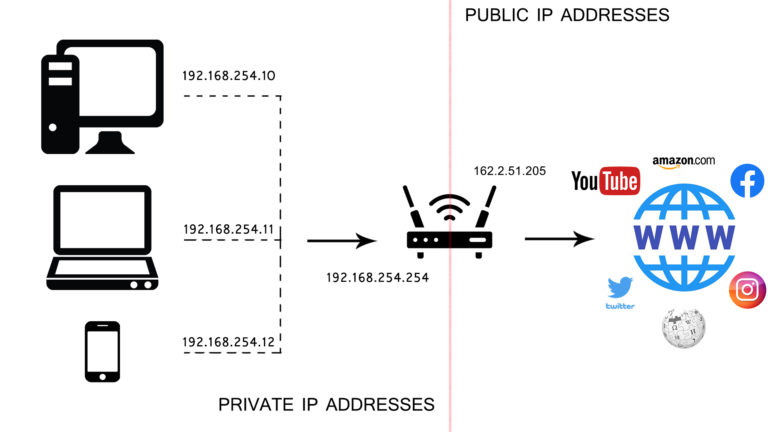
Потім маршрутизатор використовує свій унікальний IP, виданий Інтернет -провайдером, для перенесення ваших даних до Інтернету та з нього. Усі пристрої у вашій локальній мережі покладаються на цю публічну IP, а дані будуть належним чином направлені на правильні пристрої завдяки процедурі перекладу мережевої адреси (NAT).
Протокол конфігурації динамічного хоста (DHCP)
DHCP відноситься до вказівок, які регулюють, як IP -адреси видаються в мережі. Сервер DHCP використовує ці вказівки, щоб запропонувати IP -адреси клієнтських пристроїв із доступних IP -адрес або пулу DHCP .
IP- адреси зазвичай передаються в оренду пристроям , і коли IP більше не використовується, він переробляється на інший пристрій, отже, динаміка в DHCP.
Але якщо пристрій все -таки використовує IP -адресу, клієнтський пристрій попросить маршрутизатор про поновлення оренди, коли він буде на півдорозі часу оренди . Потім маршрутизатор поновлює оренду, що дозволяє клієнтському пристрою продовжувати використовувати IP -адресу довше.
Видання IP -адрес можна зробити вручну, але виявиться стомлюючим, отже, необхідність сервера DHCP.
У маршрутизаторів є сервер DHCP, який видає клієнтські пристрої у вашій домашній мережі з IP-адресами, серед інших необхідних інформаційних конфігурацій, пов'язаних з IP, наприклад, адреси сервера DNS . Ваш провайдер також має сервер DHCP , який керує та видає IP -адреси передплатникам, коли вони перебувають в Інтернеті.
DHCP пояснив
Що таке статична IP -адреса?
Оскільки IP -адреси динамічні, маршрутизатор завжди пропонує нову адресу, коли пристрій приєднується до мережі. Це стосується також вашої публічної IP -адреси, оскільки ваш Інтернет -провайдер надасть вашому маршрутизатору нову IP -адресу після певного періоду або після перезавантаження вашого маршрутизатора/модему .
Однак деякі екземпляри вимагають від вас використовувати ту саму IP -адресу або статичну IP -адресу в будь -який час, коли ви приєднаєтесь до мережі. Тому ви можете вручну налаштувати статичний IP, а не покладатися на сервер DHCP.
Статична IP -адреса не змінюється щоразу, коли ви приєднаєтесь до мережі; Він залишається постійним, тому іншим пристроям простіше знайти пристрій за допомогою статичного IP в мережі.
Ви можете налаштувати статичну IP -адресу з маршрутизаторів, тобто (бронювання DHCP), так що кожного разу, коли певний клієнтський пристрій підключається до маршрутизатора, він видається однаковою IP -адресою. Маршрутизатор реєструє MAC -адресу клієнтів та пропонувати йому однакову IP -адресу щоразу, коли він підключається до мережі.
Крім того, ви можете встановити клієнтський пристрій для використання статичного IP на цьому пристрої, не змінюючи налаштувань на маршрутизаторі.
Якщо ви хочете, щоб ваш маршрутизатор мав статичну публічну IP -адресу, ви можете звернутися до вашого Інтернет -провайдера, щоб випустити вас. Зауважте, що більшість провайдерів стягують за цю послугу.
Перш ніж призначити статичну IP-адресу в Google Wi-Fi
Перш ніж видавати пристрої із ізольованими IP-адресами, ви повинні переконатися, що цільові пристрої підключені до вашого Google Wi-Fi . Ви також повинні перевірити, чи пристрої видно в додатку Google Home.
Ви можете переглянути пристрої, підключені до ваших точок Google Wi-Fi, дотримуючись наведених нижче кроків;
- Запустіть додаток Google Home та натисніть Wi-Fi> пристрої.

- Тут ви знайдете всі пристрої, і ви можете натиснути будь -які, щоб побачити, скільки даних він споживає в мережі . Ви також побачите інформацію, як IP та MAC -адреси.
Якщо ви не можете побачити пристрій, для якого ви хочете зарезервувати IP, спробуйте різні поради щодо усунення несправностей Google Wi-Fi .
Наступним кроком є перегляду налаштувань IP-адреси Google Wi-Fis, перейшовши до Wi-Fi > Advanced Networking> LAN. Тут ви побачите свою основну публічну IP-адресу Google Wi-Fis, маску підмережі та діапазон IP-адреси DHCP Pulle.

Зверніть увагу на цю інформацію, якщо ви стикаєтесь з проблемами і вам потрібно відновити ці налаштування.
Як призначити статичну IP-адресу маршрутизатору Google Wi-Fi
Якщо ваш Інтернет-провайдер видав вам статичну IP-адресу, ви можете зареєструвати її на первинній точці Google Wi-Fi, дотримуючись нижче процедур;
- Відключіть кабель Ethernet, що переходить до первинної точки Wi-Fi Google і зачекайте, поки точкові світлодіодні світиться помаранчеві.
- Переконайтесь, що ваш телефон підключений до точок Wi-Fi Відкрийте додаток Google Home.
- Перейдіть до Wi-Fi> Налаштування.
- Натисніть Advanced Networking> Wan> статичний IP.

- Тепер ви можете ввести статичну IP, маску підмережі та інформацію про Інтернет -шлюз у відповідних розділах. Ваш Інтернет -провайдер повинен надати всю цю інформацію.
- Відновлення підключіть кабель Ethernet до первинної точки Wi-Fi та перевіряйте своє з'єднання.
Ці налаштування також дозволять вам використовувати статичний загальнодоступний IP в первинній точці Wi-Fi при підключенні до модему.
Як зарезервувати IP-адреси для клієнтських пристроїв у Google Wi-Fi
Ви також можете призначити статичні IP-адреси пристроям, підключеним до вашої мережі Google Wi-Fi, дотримуючись наведених нижче кроків;
- Відкрийте додаток Google Home та перейдіть до налаштувань Wi-Fi>.
- Потім торкніться розширених мереж та перейдіть до бронювання IP -адрес DHCP.

- Торкніться кнопки, щоб переглянути всі пристрої у вашій мережі та виберіть той, який ви любите видати за допомогою статичного IP.
- Введіть IP -адресу, яку ви хочете використовувати, та торкніться збереження.
- Відключіть, а потім підключіть клієнтський пристрій до точки Google Wi-Fi.
Пристрій, на який ви зарезервували IP-адресу, може відключитися від Wi-Fi, і вам, можливо, доведеться його знову підключити вручну.
Висновок
Використання статичної IP-адреси для вашої точки Google Wi-Fi або пристроїв, підключених до маршрутизатора, тепер буде легко. Замість того, щоб зарезервувати IP з маршрутизатора, ви можете встановити статичний IP на клієнтському пристрої. Однак бажано зарезервувати IP з маршрутизаторів, а не залишати його з кінця клієнтських пристроїв.
Завжди відзначте свої налаштування, пов'язані з IP за замовчуванням , щоб ви могли повернутися до них у разі проблеми з використанням статичного IP.
